5 técnicas sencillas para organizar tu bandeja de entrada en Outlook
Outlook descarga la mayoría de los correos electrónicos en la Bandeja de entrada, la cual puede llenarse rápidamente. Encontrar lo que necesitas cuando lo necesitas puede convertirse en una tarea frustrante, pero con algunas técnicas de clasificación fáciles de implementar, incluso la Bandeja de entrada más llena se puede organizar.

1: Haz clic para ordenar
Probablemente estés familiarizado con el comportamiento de ordenación al hacer clic en un encabezado en Outlook. Con la Bandeja de entrada (o cualquier carpeta de correo) abierta, simplemente haz clic en el encabezado de una columna (De, Para, Asunto, Recibido, etc.) para ordenar según los datos de esa columna. Haz clic una segunda vez para alternar entre el orden ascendente y descendente. Es una gran característica, pero no se queda ahí. Puedes ordenar por varias columnas. Primero, haz clic en el encabezado de la columna principal. Luego, mantén presionada la tecla [Shift] y haz clic en el encabezado de la columna secundaria. Si es necesario, haz clic una segunda vez para cambiar el orden de clasificación (mientras mantienes presionada la tecla [Shift].) Continúa agregando hasta cuatro columnas de ordenación.
Figura A muestra una ordenación de dos campos donde la ordenación principal es por la columna De y la ordenación secundaria es por la columna Recibido. Los triángulos a la derecha de cada título de campo indican el tipo de ordenación. (Un triángulo hacia arriba indica una ordenación ascendente).
2: Ordena por cuenta de correo electrónico
No es común, pero a veces más de una persona comparte la Bandeja de entrada de Outlook. (Esto no es necesario si creas perfiles para múltiples usuarios en la misma máquina.) Este arreglo puede volverse desordenado rápidamente. Si debes soportar esta configuración, agrega el campo Cuenta de correo electrónico y ordénalo.
Agrega el campo Cuenta de correo electrónico de la siguiente manera:
- Haz clic derecho en cualquier encabezado.
- Elige Configuración de vista.
- Haz clic en Columnas.
- En la lista desplegable Seleccionar columnas disponibles desde, elige Todos los campos de correo.
- En la lista Columnas disponibles, selecciona Cuenta de correo electrónico, como se muestra en Figura B.
- Haz clic en Agregar y luego en Aceptar.
Figura B muestra la visualización de información de cuenta de cada mensaje al hacer clic en Agregar.
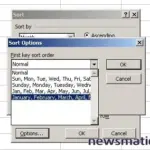 Cómo ordenar meses en Excel de forma personalizada
Cómo ordenar meses en Excel de forma personalizadaAhora puedes ordenar los mensajes usando el campo Cuenta de correo electrónico (Figura C). Este no es el tipo de consejo que muchos usuarios necesitarán, pero a aquellos que sí lo necesiten les encantará. (Si estás utilizando Outlook 2007 o 2010, crea conjuntos de carpetas dedicadas).
3: Ordena por criterios utilizando carpetas de búsqueda
A veces, tienes necesidades conflictivas. Por ejemplo, supongamos que almacenas mensajes de departamentos específicos en carpetas correspondientes, pero estás trabajando en un proyecto que afecta a más de un departamento. ¿Debes almacenar esos mensajes por remitente o por proyecto? Gracias a las carpetas de búsqueda, puedes hacer ambas cosas, en cierta medida. La solución es crear una carpeta de búsqueda y ver todos los mensajes que cumplan con criterios personalizados.
Para crear una carpeta de búsqueda, sigue los siguientes pasos:
- Haz clic derecho en Carpetas de búsqueda en el panel de navegación y elige Nueva carpeta de búsqueda.
- En el diálogo Nueva carpeta de búsqueda, haz clic en Crear una carpeta de búsqueda personalizada en la sección Personalizada.
- Haz clic en Elegir.
- En el diálogo Carpeta de búsqueda personalizada, ingresa un nombre para la carpeta personalizada y haz clic en Criterios.
- Utiliza la pestaña Mensajes para especificar el contenido. En Figura D, la carpeta de búsqueda personalizada mostrará cualquier mensaje que haga referencia al proyecto HR413 en el asunto o en el cuerpo del mensaje. Utilizando otras opciones disponibles, puedes ampliar o reducir tu búsqueda. Otras dos pestañas adicionales ofrecen más opciones.
- Haz clic en Aceptar tres veces para crear la carpeta de búsqueda. Outlook buscará de inmediato los mensajes que cumplan con los criterios especificados.
Figura D
Busca contenido específico en los mensajes.
Las carpetas de búsqueda se actualizan continuamente. Una vez que creas la carpeta, siempre mostrará la lista de mensajes más actualizada.
 Cómo copiar el ancho de una columna en Excel rápidamente
Cómo copiar el ancho de una columna en Excel rápidamente4: Ordena por banderas
Las banderas son una forma fácil de marcar un correo electrónico rápidamente y luego olvidarlo, al menos por un tiempo. Agrega banderas a los mensajes entrantes y salientes a los que quieras hacer referencia más tarde. Simplemente haz clic en el ícono de la bandera (probablemente a la derecha). El color predeterminado es rojo, pero como puedes ver en Figura E, hay muchas opciones disponibles.
Para ver todos tus mensajes con banderas, simplemente haz clic en el encabezado de la columna de las banderas.
5: ¡Elimina!
El último consejo de ordenación no es realmente un consejo de ordenación en sí, pero aún puede aliviar la miseria de ordenar tus correos electrónicos. Intenta reducir el número de mensajes en tu Bandeja de entrada y otras carpetas personalizadas. De manera regular, y todos los días no es muy frecuente si recibes muchos correos electrónicos, dedica unos minutos a eliminar los mensajes que ya no necesitas. Elimina los correos electrónicos innecesarios en el momento en que lleguen. Elimina los mensajes a medida que respondas a ellos, a menos que necesites mantener un historial de correspondencia. Haz de esto una parte de tu rutina y no lo ignores. Después de todo, las montañas de mensajes pueden obstaculizar incluso las mejores prácticas de ordenación.
En Newsmatic nos especializamos en tecnología de vanguardia, contamos con los artículos mas novedosos sobre Software, allí encontraras muchos artículos similares a 5 técnicas sencillas para organizar tu bandeja de entrada en Outlook , tenemos lo ultimo en tecnología 2023.

Artículos Relacionados